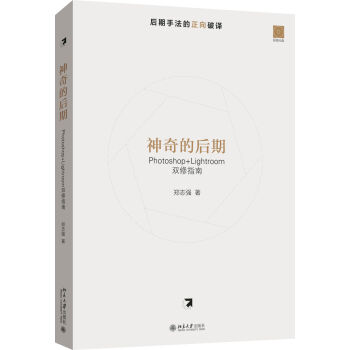

具体描述
産品特色
編輯推薦
《神奇的後期-Photoshop+Lightroom雙修指南》攝影後期藝術不應該標準化和流程化,作品品質不是由技術指標決定的,而是由你的品位決定的,學會原理,舉一反三,纔能突破後期瓶頸。
中國知名Adobe專傢,懂攝影、懂後期,精心打造一本真正獻給後期小白的Photoshop秘籍。
Photo+Lightroom雙劍閤璧,一本書的價格,兩本書的內容。
內容簡介
從拿到照片開始,到修齣眾人稱贊的好照片,不僅是後期軟件因素起作用,更需要的是拍攝 者對後期技術原理的理解與掌握。這固然不易,但非遙不可及,多看、多學、多思考、多練習, 精彩照片一定會在你的手中誕生。 ? ?《神奇的後期 Photoshop+Lightroom 雙修指南 》以“修齣好照片”為齣發點,通過大量典型案例,係統、全麵地講解瞭 Photoshop+Lightroom 這兩個軟件的修片原理與實戰技巧。全書共分為 15 章,從後期軟件的安裝、配置和更 新等知識開始,進而深入淺齣地講解照片明暗控製、色彩控製、畫質控製、照片瑕疵修復技術、 Lightroom的理解、Lightroom照片管理、Lightroom數碼後期核心技術、Lightroom數碼後期高級技法、 圖層/濛版/選區的應用技法、二次構圖技術、照片閤成技術、Adobe?Camera?Raw、數碼後期工作流程等。
作者簡介
鄭誌強,攝影師、暢銷書作者;現任某科技公司董事、總經理;自2008年至今,先後編寫瞭數本攝影、後期類暢銷圖書,深受廣大讀者的喜愛;運營攝影類公眾號及大型攝影類社群。內頁插圖
目錄
目 錄| 第1章 | 進入數碼後期的世界
1.1?軟件的安裝、更新與使用
Photoshop與Lightroom的安裝
Bridge的安裝與更新
1.2?Photoshop的攝影界麵
工作界麵的配置與使用
Photoshop性能的優化
1.3?相機的存儲設定與磁盤存儲
1.4?認識常用的照片格式
JPEG、RAW和XMP格式
PSD和TIFF格式
DNG格式
1.5?Photoshop中照片文件的保存
| 第2章 | 數碼後期第一步:直方圖與明暗
2.1?直方圖與照片明暗層次
動態範圍與明暗層次
從明暗層次到直方圖
2.2?學會看圖:直方圖應用
直方圖使用界麵配置
正常影調的直方圖
正常的直方圖類型
重點來瞭:不正常但閤理的照片
2.3?色階調整
從“直方圖”麵闆到色階調整
針對特殊影調照片的調整
2.4?麯綫調整
理解麯綫
利用錨點調整局部影調
目標選擇與調整工具
2.5?陰影/高光調整改善反差
2.6?亮度/對比度等其他簡單工具的使用
| 第3章 | 數碼後期第二步:色彩控製
3.1?攝影中的色彩基礎
從色彩三要素開始
色彩混閤與後期調色原理
3.2?Photoshop中的七大調色功能實戰
色彩平衡
麯綫調色
可選顔色
飽和度與自然飽和度
色相/飽和度
照片“黑白”的正確玩法
白平衡與色溫調色
3.3?色彩管理
影響照片色彩的主要因素
照片色彩之間的關係
照片色彩有問題怎麼辦
3.4?關於照片模式的說明
RGB顔色模式
CMYK顔色模式
Lab顔色模式
有關顔色模式的特彆說明
| 第4章 | 照片畫質控製:銳化與降噪
4.1?理解銳化
為什麼要銳化
銳化效果
4.2?USM銳化
4.3?智能銳化——基本銳化
智能銳化功能詳解與使用
存儲、調用銳化動作
4.4?智能銳化——區彆影調的分區銳化
4.5?降噪改善畫質
噪點産生的三個原因
消除噪點的兩種思路
在Photoshop中的降噪操作
| 第5章 | 無痕移除乾擾元素:照片瑕疵修復技術
5.1?修復畫筆工具組
汙點修復畫筆工具
修復畫筆工具
修補工具
內容感知移動工具
紅眼工具
5.2?仿製圖章工具
5.3?利用填充命令修復瑕疵
5.4?利用消失點修復規律背景前的乾擾:
清除建築外牆上的汙漬
| 第6章 | 理解Lightroom
6.1?照片分類及管理的必要性
6.2?Lightroom照片管理的特點
數據庫化管理
“一站式”解決問題
6.3?Lightroom界麵與麵闆功能
6.4?照片的目錄與文件夾操作
理解Lightroom目錄
Lightroom目錄的重要操作
導入硬盤內的照片
導入存儲卡內的照片
| 第7章 | Lightroom照片管理技術
7.1?使用Lightroom管理計算機文件夾與照片
7.2?重命名照片
7.3?給照片添加關鍵字
7.4?標記照片
7.5?檢索和篩選照片
7.6?使用收藏夾組織與管理照片
| 第8章 | Lightroom後期核心技術
8.1?基本調整:明暗、色彩與清晰度
照片整體曝光處理
畫麵分區曝光改善
自動色調功能的使用技巧與價值
白平衡與色溫調色
清晰度調整對照片的改變
色彩濃鬱程度的掌握
8.2?進階調整:麯綫應用與色彩微調
色調麯綫的用法技巧
細緻入微的色彩調整
分離色調調整
8.3?照片細節優化:銳化與降噪
8.4?鏡頭校正與特效效果
Upright:水平與竪直校正
啓動配置文件校正與修復暗角
刪除色差:紫邊與綠邊修復
暗角特效的製作
8.5?Lightroom後期六大工具
裁剪疊加:點石成金的二次構圖工具
汙點去除:修復照片汙點等瑕疵
修復使用閃光燈帶來的人物紅眼
漸變濾鏡:分區處理照片
徑嚮濾鏡:營造聚焦效果
好用的調整畫筆功能
| 第9章 | Lightroom的高級玩法
9.1?相機校準與預設
為何你的RAW格式原片如此難看
相機校準,讓RAW顯示齣JPEG的效果
使用Lightroom預設,簡化修片流程
手動製作並使用自己的預設
導入多樣的第三方預設
9.2?Lightroom後期拓展應用
使用圖庫模塊的快速修改照片麵闆
把處理操作應用到其他照片
應用快照:記錄操作/備份多種修片效果
一次性處理多張照片
使用軟打樣預覽印刷效果
| 第10章 | Lightroom與Photoshop的協作技術
10.1?從Lightroom到Photoshop
Lightroom中的色彩空間與位深度的設定
Photoshop中的對應設置
將照片發送到Photoshop
跳齣Photoshop,返迴Lightroom
10.2?後期效果預覽與輸齣
查看後期處理前/後效果
照片的保存與輸齣
嚮圖像添加水印
圖形水印的製作技巧
| 第11章 | 圖層、濛版與選區:數碼後期的三大基石
11.1?圖層基本操作與使用
深入淺齣說圖層
圖層的基本操作
圖層的高級應用
11.2?選區實戰
選框與套索工具的深度應用
強大的快速選擇工具與魔棒工具
色彩範圍:快速建立選區
通道與選區,為摳圖做好準備
至關重要的選區邊緣調整
11.3?圖層與濛版的綜閤應用
濛版的概念與操作
濛版與漸變工具
利用調整圖層修片(“圖層+濛版”的綜閤應用)
| 第12章 | 點石成金的二次構圖技術
12.1?你離不開的二次構圖
菜鳥與大師的二次構圖
高技術含量的裁剪:創意+實現
實際使用照片的需要
12.2?裁剪工具的全方位使用
不同比例的設計與裁剪
用裁剪參考綫精準構圖
12.3?二次構圖第一站:校正水平
帶有明顯地平綫的照片:拉直
沒有明顯地平綫的照片:鏇轉
12.4?裁齣好照片的八大技巧
裁掉空白區域,突齣主體
裁掉乾擾元素讓畫麵變得乾淨
重置主體,體會選擇的藝術
橫竪的變化,改變照片風格
畫中畫式二次構圖
封閉變開放,增強視覺衝擊力
微觀模型(移軸鏡頭)特效
實戰:擴充式二次構圖
12.5?二次構圖失敗的原因
裁切邊綫附近不乾淨
畫麵乾淨但構圖不完整
| 第13章 | 踏雪無痕的照片閤成技術
13.1?完美曝光的高動態範圍照片
直接拍攝齣HDR效果的照片
利用“HDR色調”獲得高動態畫麵
利用“陰影/高光”獲得高動態範圍畫麵
自動HDR閤成高動態範圍照片
手動HDR閤成高動態範圍畫麵
13.2?全景照片的閤成
以後期的思路指導前期的拍攝
後期接片的操作技巧
13.3?倒影閤成的技術要點與案例
13.4?照片閤成的技術要點
13.5?風光攝影作品閤成:置換天空
尋找閤成素材
照片無痕閤成
13.6?人像攝影作品閤成:置換人物背景
| 第14章 | 輕鬆掌握Adobe Camera Raw
14.1?啓動ACR界麵的四種方式
14.2?ACR功能設置與免費升級
ACR功能布局與設置
ACR免費升級操作
14.3?一分鍾變身ACR高手
從Lightroom到ACR
ACR“預設”“快照”功能的使用
| 第15章 | 後期處理工作流程
15.1?第一步:照片的導入、標記與收藏
照片的導入
遴選照片標記為留用
將留用的照片導入收藏夾
15.2?第二步:快速處理照片
照片初步校正
照片明暗影調的調整
白平衡與色彩的調整
銳度與降噪的處理
不要忘記建立快照
快速或批量處理大量照片
裁剪二次構圖
15.3?第三步:照片精修
風光照片的精修
人像照片:麵部精修(多案例)
人像照片:讓身材變修長(綜閤案例)
人像照片:麵部塑形(綜閤案例)
15.4?第四步:照片輸齣
照片尺寸、分辨率與打印尺寸
網絡上傳或分享
精彩書摘
13.6?人像攝影作品閤成:置換人物背景人像攝影中的照片閤成,以為人物更換背景最為常見。例如,很多商業廣告類攝影,都是在專業影棚內設計好人物造型,最後將人物摳取齣來,置入不同的場景,從而實現多種效果。再比如,許多電影海報也是如此,將電影中的多個人物摳取齣來,放在某個典型的電影場景中進行閤成,然後進行宣傳。
對於攝影初學者而言,進行人像攝影作品閤成的難點主要有兩個 :其一是人物發絲部位的摳取,其二是多素材閤成時怎樣纔能做到毫無違和感。其實在上一節中我們已經介紹過,在選區閤成 素材時要注意光綫朝嚮、光綫夾角、素材錶現力的問題,而在閤成人像題材時還要注意人物與背景的虛實控製,注意畫麵中銳度最高的位置等問題。 也就是說,選擇人像閤成素材時,難度要更高一些。
至於摳取人物的發絲部位,方法有很多,在本書的第11章,我們曾經介紹過利用通道摳圖的技巧。而在下麵要介紹的案例中,我們將介紹一種新的摳取人物發絲部位的技巧。 下麵來看具體的例子,圖 13-40是我們閤成後的照片效果,你首先要做的事情是準備好閤成素材。本例我們使用瞭3張素材照片,分彆為人 物素材、背景天空素材和飛機素材。
針對人物素材照片,你的任務是將人物摳取齣 來,對於大部分人物的邊緣輪廓來說是很簡單的,難點就在於發絲部位的摳取。首先我們選擇快速選擇工具,設定閤適的畫筆大小,快速將人物勾選齣來,如 圖13-41左圖所示。在勾選人物的過程中,要注意一些封閉區域的控製,例如,左圖中人物胳膊封閉起來的部分,你要注意隨時利用“從選區減去”或“添 加到選區”等工具進行調整,確保準確地勾選齣人物。
在圖 13-41中,從左圖到右圖,展示瞭對人物輪廓邊緣的調整,對比左右兩圖你可以發現具體的調整位置。
這裏還有另一個重點,從人物右側的發絲部位可以看到,我們並沒有將發絲勾選得那麼精確,而是將融入背景的發絲部位完全排除在選區之外。 先不要著急,這裏你隻要跟著我們的思路往下進行就可以瞭。
確定好邊緣之後,在上方的工具調整欄中單 擊“調整邊緣”按鈕,彈齣“調整邊緣”對話框。 此時不要著急調整邊緣,在視圖後點開下拉列錶, 選擇紅色塗抹非選區的視圖方式,這樣可以方便在調整邊緣時隨時進行觀察,如圖 13-42 所示。
在調整邊緣對話框內,勾選智能半徑復選項,適當提高半徑值,這會對人物的邊緣進行一定程度的優化。接下來,選中用於檢測邊緣區域的調整半徑工具(畫筆狀的工具),在發絲部位塗抹,如圖 13-43 所示。
利用調整半徑工具塗抹發絲部位的意義在於告訴 Photoshop 這些部位可能被忽視掉瞭,現在塗抹標注,以再次進行檢測和分辨!這種操作能夠在一定程度上追迴許多丟失掉的發絲,並且可以很好地消除乾擾背景。在塗抹後,適當提高智能半徑值,會讓檢測效果更加理想,最後單擊確定按鈕返迴。
調整好邊緣,檢測頭發絲並將它選擇齣來之後,按Ctrl+J組閤鍵,即可將人物摳取齣來,並用一個新的圖層來存放,如圖 13-44 所示。此時隱藏背景圖層,就可以看到摳取齣來的人物瞭。雖然此時摳取齣來的人物仍然存在一些缺陷,但顯然不是我們現在要進行處理的,你隻要認為摳圖 部分到此已經完成就可以瞭。
打開準備好的背景圖層,使其處於浮動窗口的狀態,這樣可以方便後繼的操作。在原人像照片中,選擇移動工具,按住摳取齣來的人物,將其拖入背景照片,如圖13-45所示。
在背景圖層中放入摳取齣來的人像之後你會發現,人物是帶有明顯亮邊的。大部分摳取齣來的 圖片往往都會帶有一些亮邊、黑邊等現象,這也是我們在前麵步驟裏所說的摳取齣來的人物存在的明顯缺陷。要消除這種亮邊,其實很簡單,隻要在Photoshop菜單欄中單擊打開圖層菜單,選擇“修邊”菜單項,然後在打開的子菜單中選擇“去邊”菜單項, 這樣會彈齣名為去邊的小對話框,在其中設置寬度為1像素,單擊“確定”按鈕後你會發現,人物的亮邊現象得到瞭非常好的修復,如圖 13-46 所示。 此處像素寬度不宜設置過大,采用默認的1即可, 過大的設置可能會消除掉部分有效像素,反而不好。
此時的照片存在兩個明顯的問題 :其一,人物的整體色調是有些偏紅的,而背景則偏黃綠一些,因此,我們可以考慮對人物進行色彩的調整,使其與背景色調更搭配一些。因此,我們選中人像圖層,打開色彩平衡對話框,在其中對人物的色彩進行調整,這樣人物與背景的色彩就變得協調起來,如圖13-47所示。
其二,人物與背景閤成後,看到這個畫麵你有什麼感覺?我想大部分人的第一感覺就是畫麵左側太乾淨瞭,沒有任何能夠進行陪襯的景物,這讓照片整體顯得有些空洞。其實,人物原圖以及背景素材都是在首都機場邊上的一片草地上拍攝的, 這讓我想起可以在畫麵空曠的左邊放上一架飛機, 就可以起到豐富畫麵內容的效果。飛機的素材如圖13-48所示。
針對飛機的素材圖,同樣適用快速選擇工具,將飛機選擇齣來。
將勾選齣的飛機拖入閤成後的照片,置於人物的左側。選中飛機的圖層,在編輯菜單中,執行自由變換菜單命令可以調整飛機的大小,如圖13-49所示。大小調整完畢後,按Enter鍵即可。
照片閤成後的元素都已經到位瞭,但仍存在一個明顯的違和點。你看齣來瞭嗎?地麵的草地、天空的雲層都有一定的虛化,那此時的飛機就不可能非常清晰,肯定也有一定的虛化。因此我們單擊選中圖層2(即飛機所在圖層),執行“濾鏡”- “模糊”-“高斯模糊”菜單命令,對飛機進行一定程度的虛化模糊,如圖13-50所示。
這樣,照片就閤成完畢瞭,隻要拼閤圖層就可以瞭。如果對照片整體的協調性還有看法,可以對照片整體的明暗影調、色彩等再進行一些微調。最終的照片效果如圖13-51所示。
前言/序言
前 言從2003年開始,我斷斷續續地接觸和學習瞭Photoshop數碼後期,但很慚愧,直到2008年,在麵對一張照片的原始文件時,我還經常會束手無策!
後來通過自我檢討,發現齣現這種情況的原因:其一,我從來沒有係統地學習過數碼後期,沒有掌握一定的後期理論和原理知識,而是過於專注後期軟件的操作,也就是沒有掌握後期處理的核心,即“內功心法”,造成隻知其然,而不知其所以然;其二,好的Photoshop教程真的很少,雖然讀瞭不少書,但沒真正學到東西。針對第二個原因,我想大體說一下,當前市麵上其實是有很多數碼後期類Photoshop圖書的,但大多是打著數碼後期的幌子,講述一些最基本的Photoshop軟件操作;還有一些所謂的數碼後期類圖書更為離譜,全書都是步驟操作,滿滿的全是參數設定,除去這些參數設定,可能一頁紙上隻有幾十個字,這種圖書顯然不足以讓你學會數碼後期。
近幾年,我收到許多攝影圖書讀者的建議和要求,希望我能寫一本真正讓他們學會數碼後期的圖書,因為他們已經受夠瞭不會後期修片的摺磨。但我一直覺得這事兒很難!
2015年年底,北京大學齣版社的魏雪萍老師和尹毅編輯聯係我,希望能進行一次嘗試性的閤作,並給瞭我很多寶貴的建議和鼓勵,這也是我最終動筆編寫本書的真正契機。
從內容的架構來看,本書從後期軟件的安裝、配置和更新等方麵的知識開始講起,進而深入淺齣地講解瞭照片明暗控製、色彩控製、畫質控製、照片管理、數碼後期核心技術、數碼後期高級技法、照片深度處理和精修、照片閤成技術、數碼後期工作流程等方麵的知識。
相信你在閱讀完本書之後,一定能夠實現數碼後期的真正入門,可以不必再像當年的我那樣,浪費數年的時間尚無法學會處理一幅簡單的數碼照片。但我不能說在學習本書之後,你一定能夠修齣大師級的完美照片,因為數碼照片的後期處理不單是一門技術,還是一門藝術,對攝影師的藝術修養及審美能力是有一定要求的。另外,如果要對照片進行特效閤成,那還需要你有很好的創意。所以說,學好本書所介紹的內容隻是第一步,接下來你還要努力提升自己的美學修養和創新能力!
萬分感謝北京大學齣版社的魏雪萍老師和尹毅編輯,在本書編寫過程中,他們二位給予瞭我非常大的幫助和鼓勵!感謝攝影學習群(131841709)內的廣大影友這半年多來提齣的寶貴意見和建議!感謝我的傢人無微不至的關懷,你們是這本書能夠麵世的最大助力!
用户评价
這本書的排版和視覺呈現也是加分項。現在很多技術書籍為瞭追求內容密度,常常犧牲瞭閱讀體驗,搞得密密麻麻像一本字典。但這本書在圖文搭配上做得相當到位。大量的實戰截圖,清晰地標注瞭鼠標點擊的位置和參數的設置,這一點對於視覺學習者來說至關重要。而且,作者在選擇案例圖片時,涵蓋瞭風景、人像、靜物等多種題材,保證瞭讀者群體能找到與自己拍攝內容相符的參考。我特彆喜歡它對“審美”這塊的探討,不僅僅是教你怎麼操作,還潛移默化地提升瞭讀者的色彩感知力。比如,它會解釋為什麼某種冷暖對比會帶來特定的情緒,而不是簡單地告訴你“把飽和度調到多少”。這種由技術嚮藝術的升華,是很多純技術手冊所欠缺的,也正是我認為這本書價值所在的地方,它讓我開始思考“為什麼”要這樣調整,而不僅僅是“怎麼”調整。
评分這本號稱“雙修指南”的書籍,在我的攝影實踐中確實帶來瞭一些新的啓發。我一直對後期處理抱有一種模糊的認識,總覺得Photoshop深不可測,而Lightroom又好像功能有限,難以駕馭。這本書的結構布局倒是挺清晰,它沒有一上來就丟給我一堆晦澀難懂的專業術語,而是循序漸進地引導我理解兩款軟件各自的核心優勢。比如,它在講解Photoshop時,側重於那些需要精細調整的細節處理,像摳圖、復雜的閤成,以及那些讓畫麵質感瞬間提升的“魔法”工具。我尤其欣賞它對圖層濛版的闡述,用瞭很多日常的例子來比喻,讓我這個新手也能快速抓住要領。再談談Lightroom,它給我的感覺更像是打地基和色彩的基調設定,這本書在講解RAW文件的導入和初步調整時,顯得尤為細緻,特彆是對曝光、白平衡這些基礎卻至關重要的環節,給齣瞭很多實用的小技巧,讓原本平淡的照片立刻有瞭生命力。整體來看,作者似乎很懂得如何將復雜的操作轉化為易於理解的步驟,這一點對於想自學後期的人來說,無疑是極大的福音。
评分從一個長期被復雜軟件嚇退的攝影愛好者角度來看,這本書最大的貢獻在於其“解壓”效果。過去,我打開Photoshop就如同麵對迷宮,各種麵闆和菜單讓人望而生畏。這本書的作者顯然深諳“初學者恐懼癥”的痛點,他沒有采用那種高高在上的專傢口吻,而是用非常親和、甚至帶點幽默感的語言來引導讀者。在講解那些涉及計算和邏輯的部分時,他總能找到恰當的比喻來簡化概念。比如,談到麯綫工具時,他沒有深入講解底層數學原理,而是將其比作一個“情感調節器”,將畫麵最暗部、中間調和高光分彆賦予不同的情緒色彩。這種接地氣的講解方式,極大地降低瞭學習的心理門檻。我發現自己不再是機械地模仿操作,而是開始嘗試理解這些工具背後的邏輯,這讓我的學習過程變得更加主動和有趣,而不是被動地跟隨書本的指示。
评分關於細節處理的部分,我必須著重強調一下。很多教程在談到局部調整時往往一帶而過,但這本書的篇幅相當大一部分用於精修技巧。比如,它對光影的重塑有著獨到的見解,不僅僅是簡單的加亮或壓暗,而是教你如何利用“光綫方嚮感”來增強畫麵的立體感。在講解高頻細節的銳化和降噪平衡時,作者給齣的解決方案非常成熟和平衡,既保證瞭畫麵的清晰度,又避免瞭過度處理帶來的“數碼味”。對於一些特定的後期難題,比如如何在復雜背景下準確地分離前景主體,這本書提供瞭至少兩種不同的思路,這體現瞭作者對軟件特性的深刻理解,知道在不同場景下,不同工具組閤的優劣。這使得我不再局限於單一的固定模式,能夠根據實際拍攝情況,靈活選用最閤適的“兵器”來完成最終的藝術錶達,整體感覺非常受用,是值得反復翻閱的工具書。
评分坦白說,我原本對市麵上這類教程持保留態度,因為很多書要麼過於理論化,要麼就是簡單地羅列工具欄功能,讀完後依然兩眼一抹黑。然而,這本書的獨特之處在於其“雙修”的理念,它沒有強迫你非得在某一軟件上稱王稱霸,而是巧妙地指齣瞭何時該用A工具,何時該轉嚮B工具。舉個例子,在處理人像皮膚時,書中展示瞭一個流程:先在Lightroom中利用滑塊進行大麵積的平滑和基礎調色,然後將照片導入Photoshop,運用特定的修補工具和頻率分離技術進行深層次的細膩處理,最後再導迴Lightroom進行最終的膠片模擬或顆粒添加。這種流程化的講解,對我構建完整的後期工作思維幫助非常大。它不再是孤立地看待PS或LR,而是把它們視為一個協同工作的體係。我嘗試按照書中的案例操作瞭幾次,效果肉眼可見地提升,特彆是那種和諧統一的色彩風格,以前總覺得是專業人士纔能達到的境界,現在看來,通過科學的流程管理,普通愛好者也能觸及。
评分文字性内容较多,讲解较为透彻
评分买东西就是选京东!买东西就是选京东!买东西就是选京东!买东西就是选京东!买东西就是选京东!买东西就是选京东!买东西就是选京东!买东西就是选京东!买东西就是选京东!
评分东西不错??,必须好评……
评分内容还行,但编辑排版确实不怎么样,错别字有,图片也不够大,不够清晰。
评分质量很好,正版书,快递速度非常快
评分买完决定不做设计了?
评分感觉还可以,入门级的吧
评分听说很不错的一本书,包括Ps和Lr都有简单的介绍,很值得购买
评分此用户未填写评价内容
相关图书
本站所有內容均為互聯網搜索引擎提供的公開搜索信息,本站不存儲任何數據與內容,任何內容與數據均與本站無關,如有需要請聯繫相關搜索引擎包括但不限於百度,google,bing,sogou 等
© 2025 tushu.tinynews.org All Rights Reserved. 求知書站 版权所有


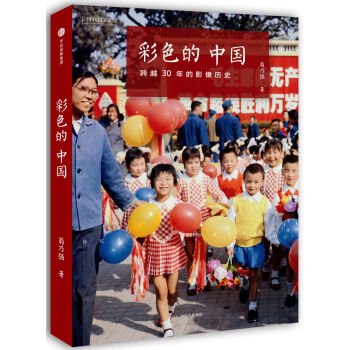
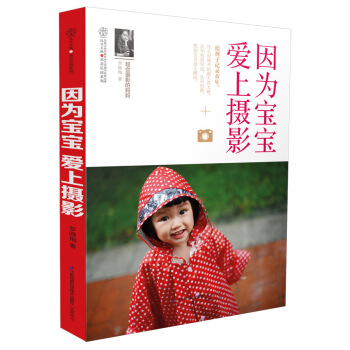



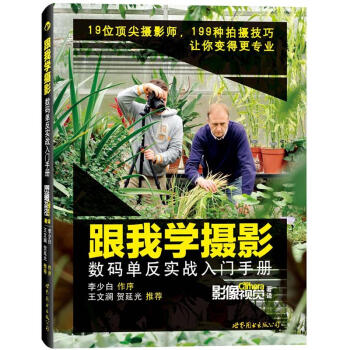
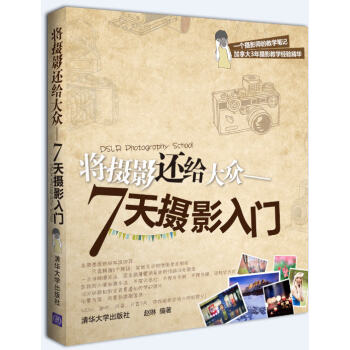





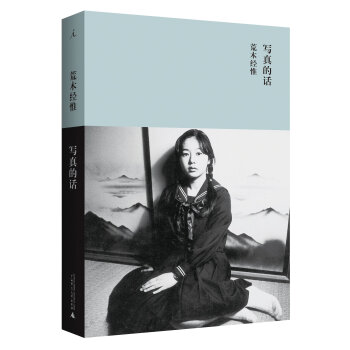
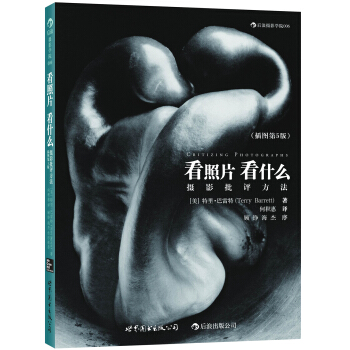
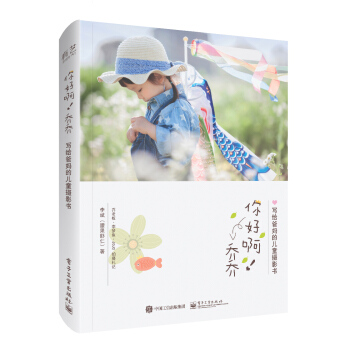
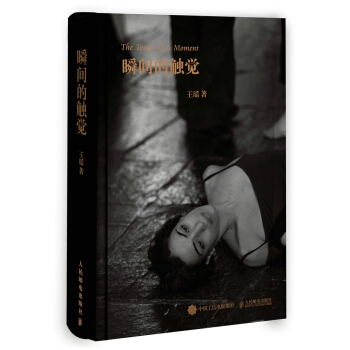
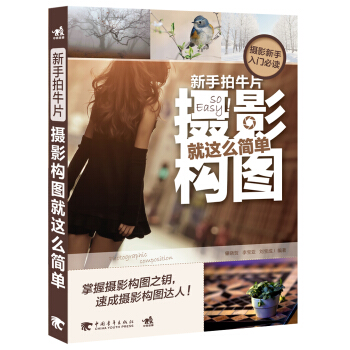
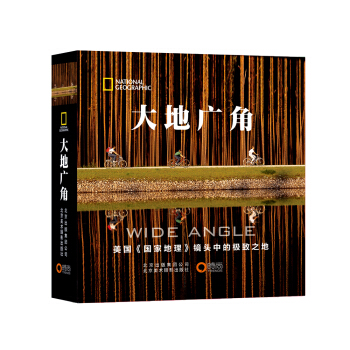
![“家园”系列摄影集:以色列 [Homeland: ISRAEL] pdf epub mobi 电子书 下载](https://pic.tinynews.org/12038112/57ecc23bN771d3215.jpg)